win10网络图标开关是灰色的 Win10系统网络图标灰色怎么办
Win10系统是目前广泛应用的操作系统之一,但有时候在使用过程中可能会遇到一些问题,比如网络图标开关变成灰色无法点击的情况,遇到这种问题时,我们可以尝试通过一些简单的方法来解决,比如检查网络连接、重启电脑、更新驱动程序等。如果以上方法都无效,那么可能需要进行进一步的排查和修复,以确保网络连接正常稳定。希望以上内容能帮助到遇到这个问题的读者们。

问题:打开或关闭系统图标网络灰色
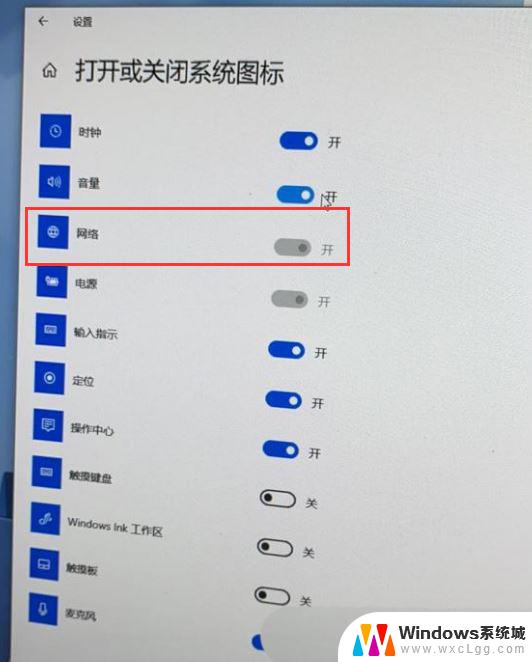
1、首先,按【Ctrl + Alt + Del】组合键,然后点击【任务管理器】。任务管理器窗口,找到并选择【Windows 资源管理器】,然后点击右下角的【重新启动】;
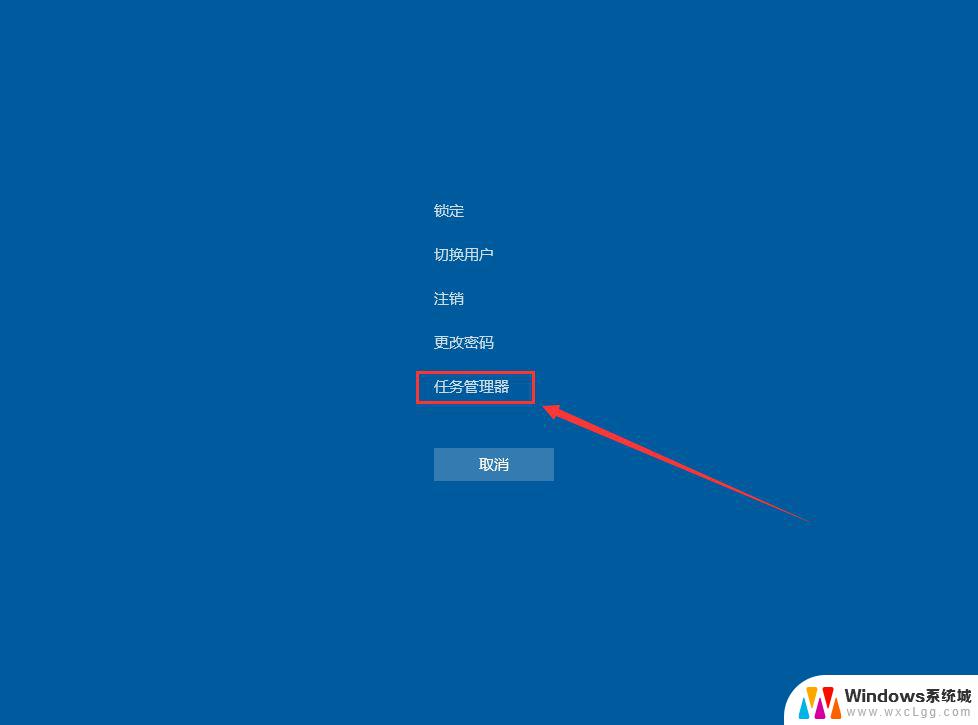
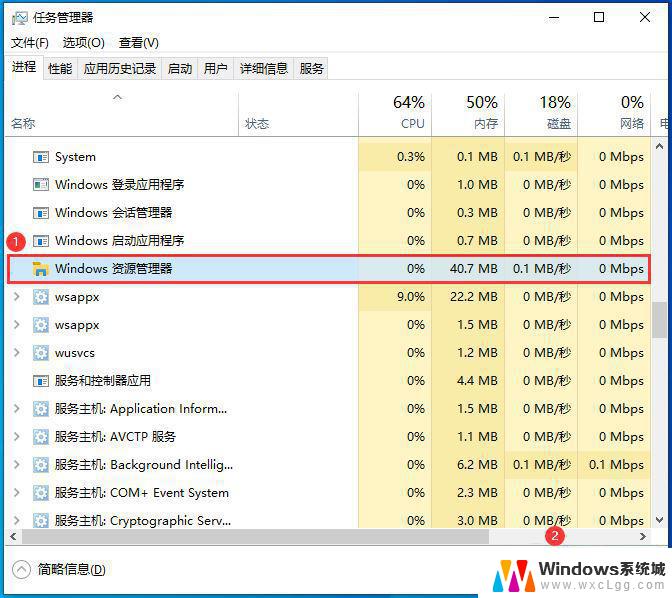
sfc
命令提示符中,输入并按回车执行【sfc /scannow】 命令,该命令主要是用来修复系统文件的,不管是系统文件缺失,或损坏都可以修复
sfc包括有以下命令:
sfc /scannow:扫描所有受保护系统文件的完整性,并尽可能修复有问题的文件sfc /verifyonly:扫描所有受保护系统文件的完整性,不会执行修复操作sfc /scanfile:扫描引用的文件的完整性,如果找到问题,则修复文件(需指定完整路径)sfc /verifyfile:验证带有完整路径的文件的完整性,但不会执行修复操作sfc /offbootdir:对于脱机修复,指定脱机启动目录的位置sfc /offwindir:对于脱机修复,指定脱机Windows目录的位置sfc /logfile:对于脱机修复,通过指定日志文件路径选择性地启用记录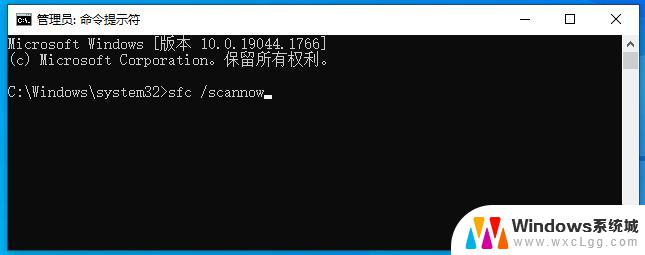
dism
命令提示符中,输入并按回车执行【DISM /Online /Cleanup-Image /CheckHealth】命令,该命令可以用来修复Windows系统镜像、安装程序、恢复程序和PE系统

1、首先,按键盘上的【 Win + X 】组合键,或右键点击左下角的【Windows开始徽标】,在打开的隐藏菜单项中,选择【设置】;
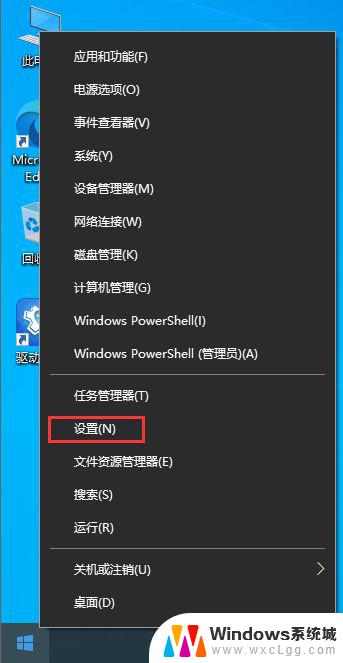
2、Windows 设置窗口,搜索框可以查找设置,也可以直接点击【更新和安全(Windows 更新、恢复、备份)】;
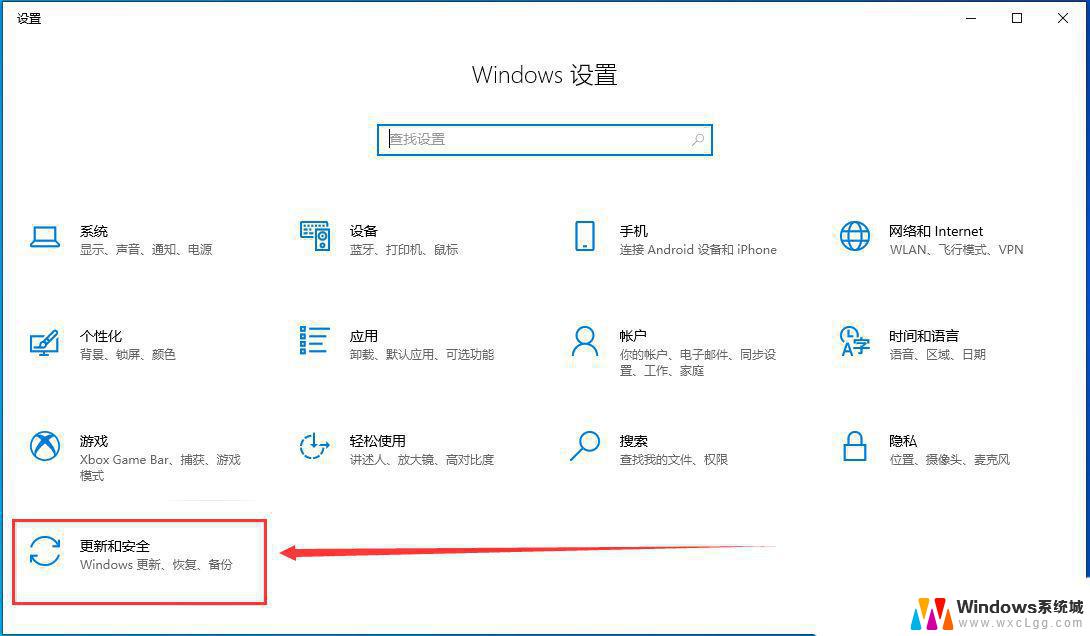
3、更新和安全主页设置窗口,左侧边栏点击【恢复】,右侧点击恢复重置此电脑下的【开始】;
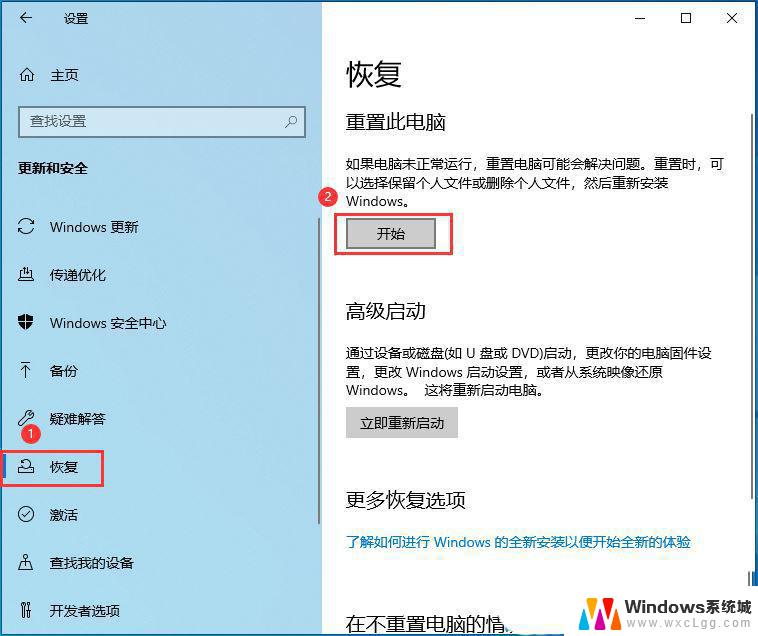
4、初始化这台电脑,大家可以根据自己的情况选择,是【保留我的文件(删除应用和设置,但保留个人文件)】,还是【删除所有内容(删除所有个人文件、应用和设置)】;
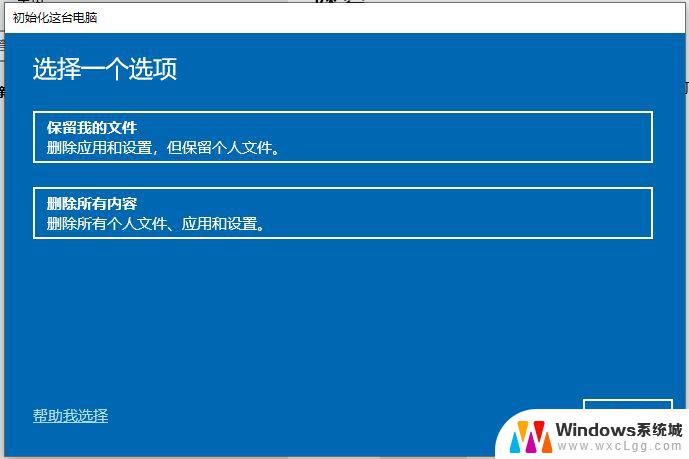
5、你希望如何重新安装 Windows?点击【云下载(下载并重新安装 Windows)】;
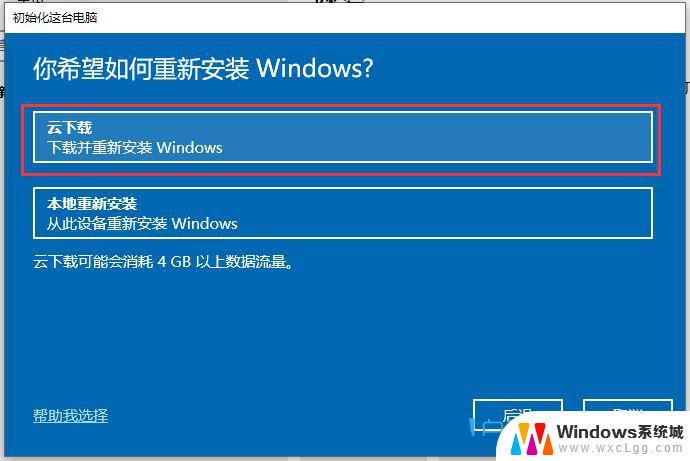
6、提示的设置没有问题的话,点击【下一步】;
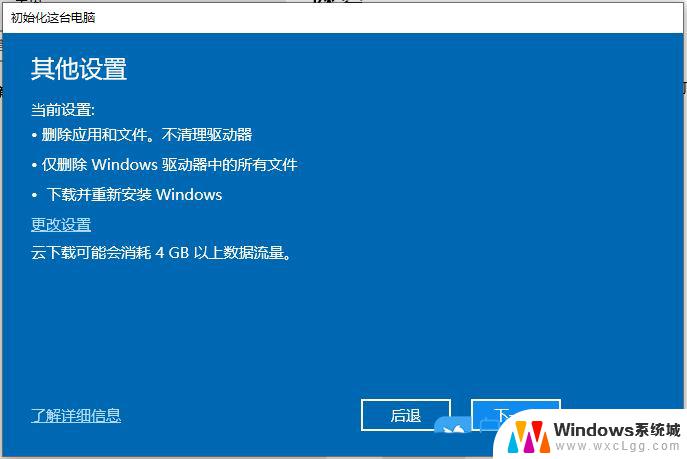
7、准备中,这不会需要太长的时间;
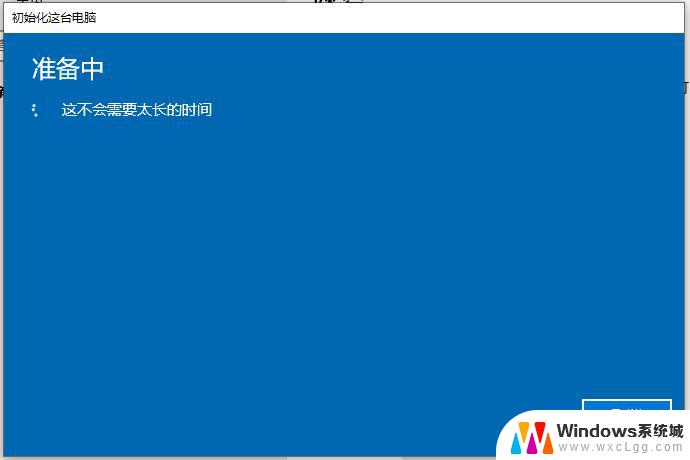
8、准备就绪,可以初始化这台电脑,确定没有问题,直接点击【重置】;
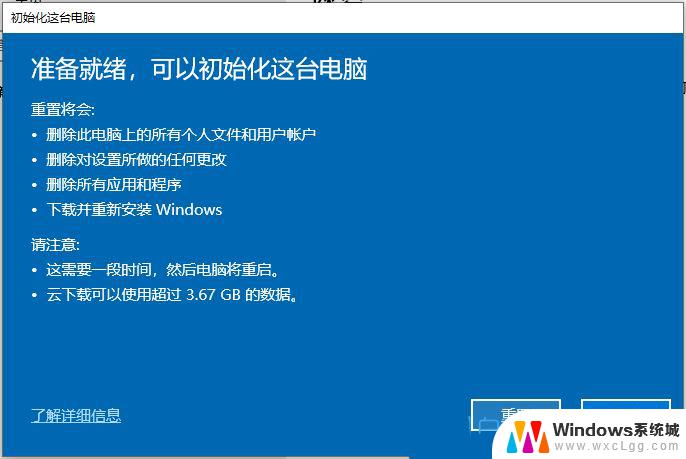
方法四:
注意事项:1)备份好C盘所有重要数据,包括桌面上的所有文件2)重装系统过程中,会修改系统关键的启动项等,因此需要退出杀毒软件,或关闭防火墙1、下载并打开我们,然后点击【重装系统】;
我们简述:
-最简单好用的系统重装软件-全网独家技术/支持GPT-UEFI一键装机-完美兼容市面所有主板-支持安装Windows XP/7/8/10/11系统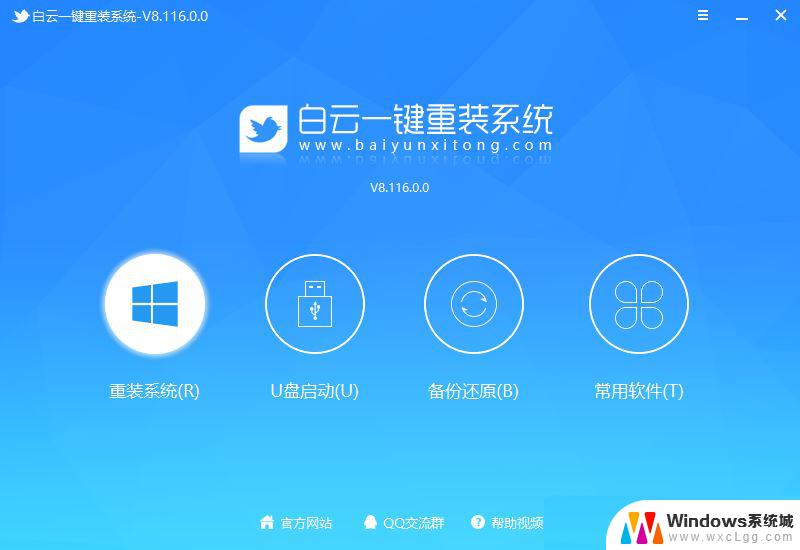
2、提供了【纯净系统】和【原版系统】,方便用户下载并且安装适合自己的操作系统;
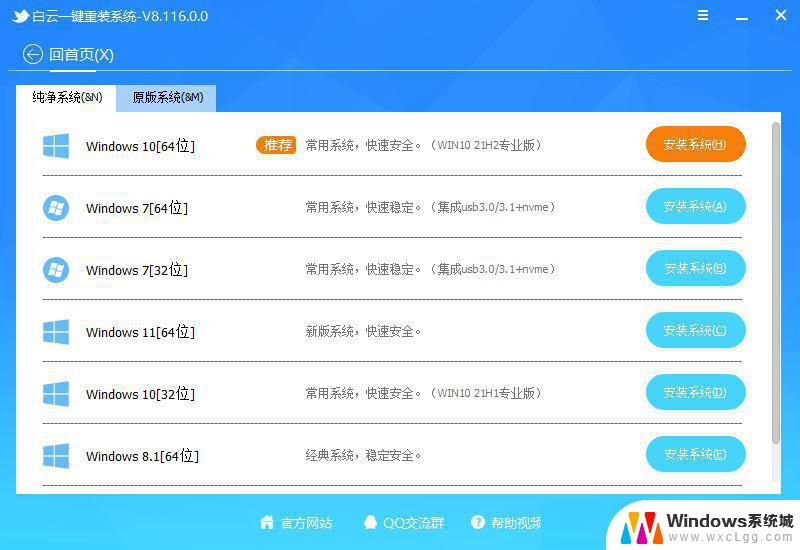
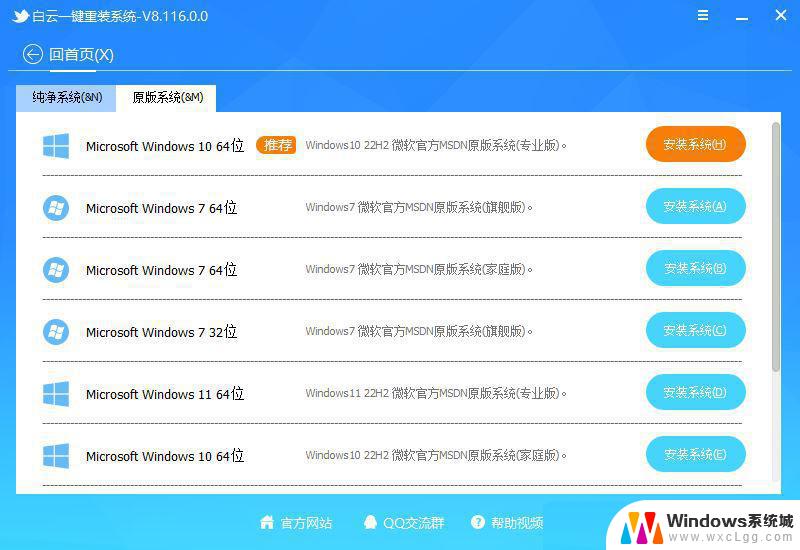
3、比如说我们要安装原版的Win10系统,可以切换到【原版系统】选项卡,然后找到【Microsoft Windows 10 64位】,然后点击【安装系统】;
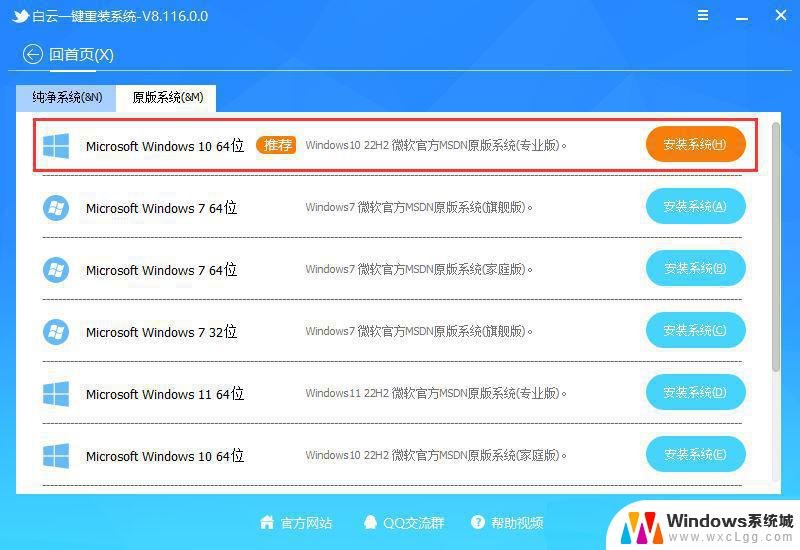
4、点击安装原版的Win10系统后,会提示是否备份资料。备份文件支持【桌面/我的文档/收藏夹/浏览器/QQ聊天记录/微信聊天记录】,以及备份【当前系统】,如果不需要备份,直接点击【跳过】即可;
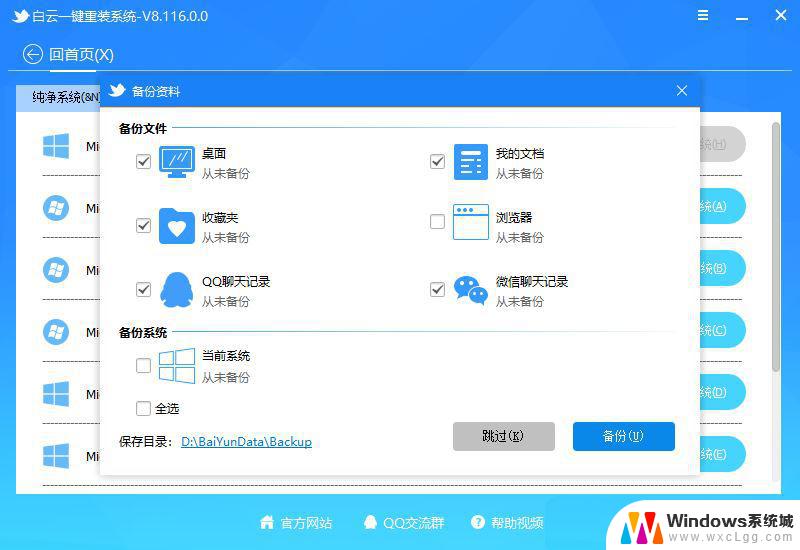
5、系统安装(接下来的过程无需您的干预,程序会自动完成安装的步骤,您可以离开电脑稍作放松);
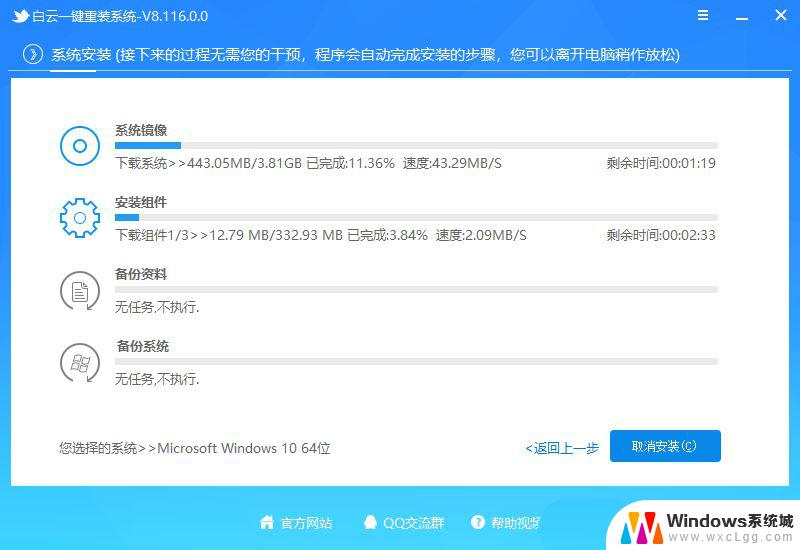
6、系统的安装过程,只需要耐心等待进度条执行完成;
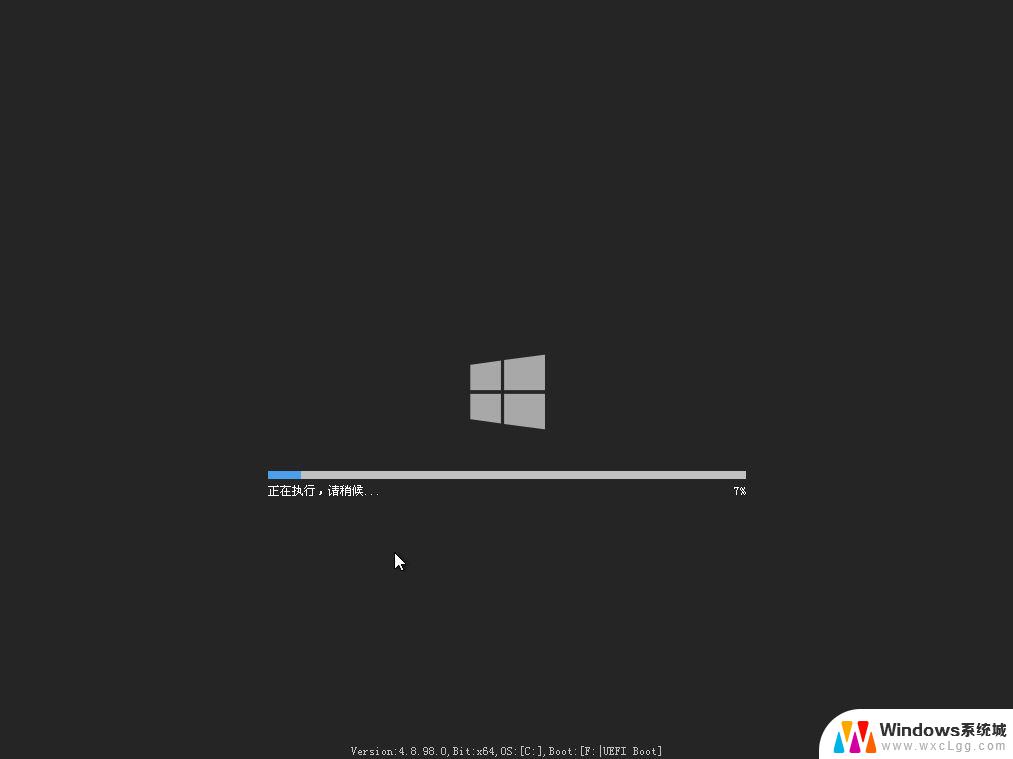
7、系统安装完成,电脑重启的时候,选择操作系统下,点击【Windows 10 Professional】;
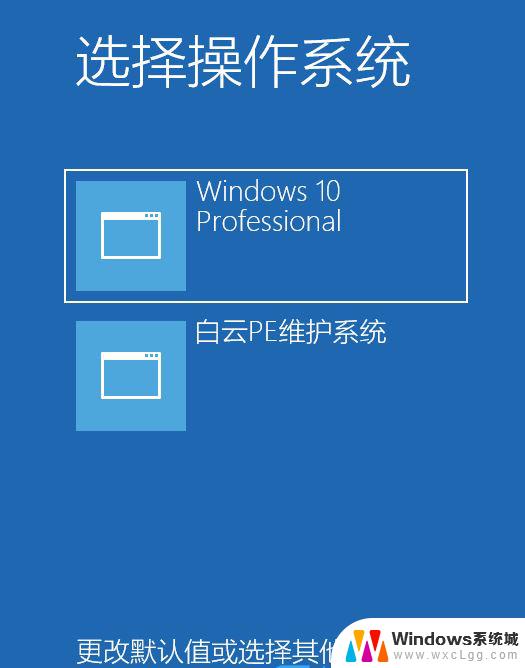
8、最后,成功进入桌面,说明Win10系统安装完成了;
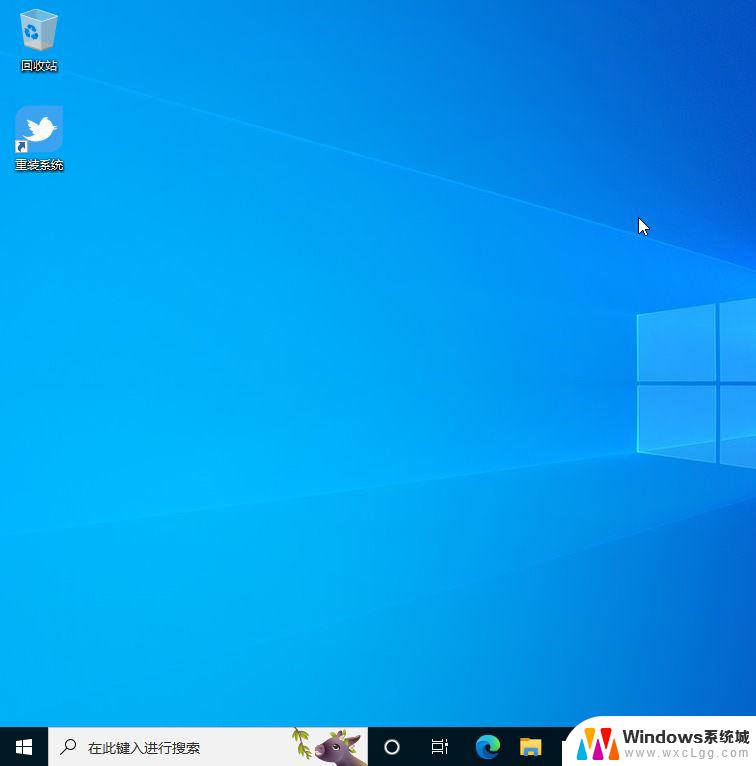
win10怎么添加回环网卡? Win10配置环回适配器网卡用作虚拟网卡的技巧
win10千兆网卡只有100Mbps为什么? 电脑千兆网卡只有百兆网速的解决办法
Win10虚拟机网速很卡怎么办? Hyper-V虚拟机网络慢的原因及解决方案参考
以上就是win10网络图标开关是灰色的的全部内容,有出现这种现象的小伙伴不妨根据小编的方法来解决吧,希望能够对大家有所帮助。
win10网络图标开关是灰色的 Win10系统网络图标灰色怎么办相关教程
-
 win10 网络是灰色的 Win10系统图标网络灰色如何解决
win10 网络是灰色的 Win10系统图标网络灰色如何解决2024-09-19
-
 win10的网络图标不见了 win10网络图标消失怎么找回
win10的网络图标不见了 win10网络图标消失怎么找回2024-10-18
-
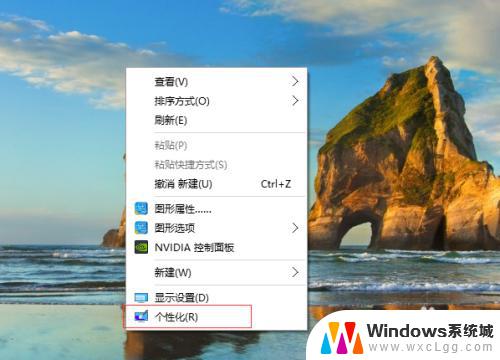 win10图标变黄色 win10开始菜单图标颜色变浅了怎么办
win10图标变黄色 win10开始菜单图标颜色变浅了怎么办2023-09-28
-
 win10右下角不显示网络图标,也没网 win10系统托盘网络图标消失了怎么找回
win10右下角不显示网络图标,也没网 win10系统托盘网络图标消失了怎么找回2024-09-22
-
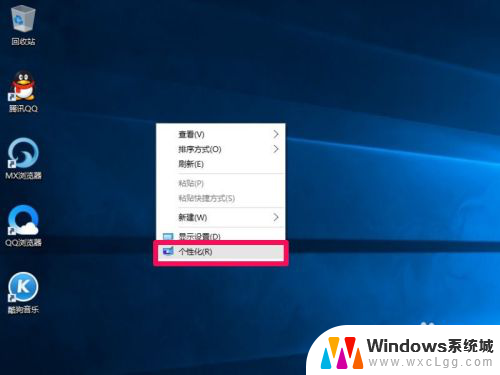 win10桌面网络图标怎么调出来 Win10如何将网络图标添加到桌面
win10桌面网络图标怎么调出来 Win10如何将网络图标添加到桌面2023-12-03
-
 windows10图标没了 win10右下角网络图标消失怎么恢复
windows10图标没了 win10右下角网络图标消失怎么恢复2024-09-26
- win10电脑右下角网络标志不见了 win10右下角网络图标消失怎么恢复
- win10网络重置了怎么办 Win10网络重置后无法上网解决方法
- win10打不开网络和internet设置 win10系统网络与Internet设置无法打开怎么办
- win10蓝色框框怎么关闭 Win10桌面图标蓝框去掉方法
- win10怎么更改子网掩码 Win10更改子网掩码步骤
- 声卡为啥没有声音 win10声卡驱动正常但无法播放声音怎么办
- win10 开机转圈圈 Win10开机一直转圈圈无法启动系统怎么办
- u盘做了系统盘以后怎么恢复 如何将win10系统U盘变回普通U盘
- 为什么机箱前面的耳机插孔没声音 Win10机箱前置耳机插孔无声音解决方法
- windows10桌面图标变白了怎么办 Win10桌面图标变成白色了怎么解决
win10系统教程推荐
- 1 win10需要重新激活怎么办 Windows10过期需要重新激活步骤
- 2 怎么把word图标放到桌面上 Win10如何将Microsoft Word添加到桌面
- 3 win10系统耳机没声音是什么原因 电脑耳机插入没有声音怎么办
- 4 win10怎么透明化任务栏 win10任务栏透明效果怎么调整
- 5 如何使用管理员身份运行cmd Win10管理员身份运行CMD命令提示符的方法
- 6 笔记本电脑连接2个显示器 Win10电脑如何分屏到两个显示器
- 7 window10怎么删除账户密码 Windows10删除管理员账户
- 8 window10下载游戏 笔记本怎么玩游戏
- 9 电脑扬声器不能调节音量大小 Win10系统音量调节功能无法使用
- 10 怎么去掉桌面上的图标 Windows10怎么删除桌面图标